Paranda Arvuti taaskäivitus ootamatult või ilmnes ootamatu tõrge
Miscellanea / / November 28, 2021
Kui uuendate või installite Windowsi, võite tõenäoliselt silmitsi seista sellega. Arvuti taaskäivitus ootamatult või ilmnes ootamatu tõrge. Ükskõik, mida teete, ei saa te installimisega jätkata ja olete lõputus ahelas kinni. Arvuti taaskäivitamisel näete seda viga uuesti ja seetõttu on oluline see probleem lahendada.
Viga on umbes selline:
Arvuti taaskäivitus ootamatult või ilmnes ootamatu
viga. Windowsi installimine ei saa jätkuda. Windowsi installimiseks klõpsake nuppu
"OK" arvuti taaskäivitamiseks ja seejärel installi taaskäivitamiseks.
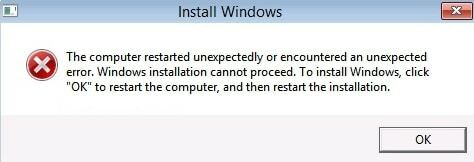
Sellel probleemil pole erilist põhjust, kuid rikutud register, Windowsi failid, kahjustatud kõvaketas, aegunud BIOS jne. on põhjus. Kuid see annab teile põhiidee nende erinevate põhjuste tõrkeotsinguks ja just seda me teemegi.
Sisu
- Paranda Arvuti taaskäivitus ootamatult või ilmnes ootamatu tõrge
- 1. meetod: ChildCompletion setup.exe väärtuse aheldamine registriredaktoris
- 2. meetod: kontrollige kõvaketta kaableid
- 3. meetod: käivitage käivitamine/automaatne parandamine
- 4. meetod: kõvaketta vormindamine
Paranda Arvuti taaskäivitus ootamatult või ilmnes ootamatu tõrge
Kui te ei pääse käsureale, nagu allpool näidatud, kasutage seda meetodit selle asemel.
1. meetod: ChildCompletion setup.exe väärtuse aheldamine registriredaktoris
1. Samal veakuval vajutage nuppu Tõstuklahv + F10 avama Käsurida.
2. Tippige järgmine käsk ja vajutage sisestusklahvi: regedit
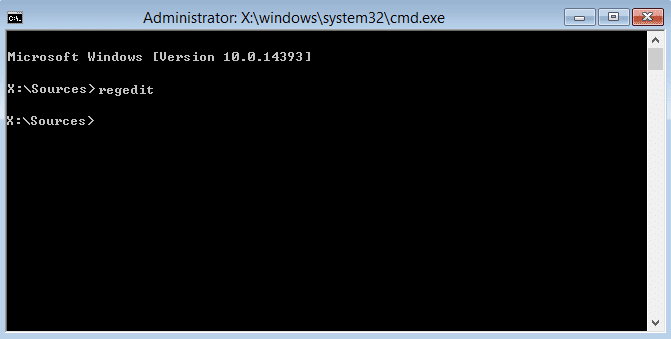
3. Nüüd liikuge registriredaktoris järgmise võtme juurde:
Arvuti/HKEY_LOCAL_MACHINE/SYSTEM/Seadistus/Olek/Lapse lõpetamine
4. Järgmisena klõpsake nuppu ChildCompletion võti ja seejärel otsige parempoolsest aknast setup.exe.
5. Topeltklõpsake setup.exe ja muuta selle väärtust 1-st 3-ni.
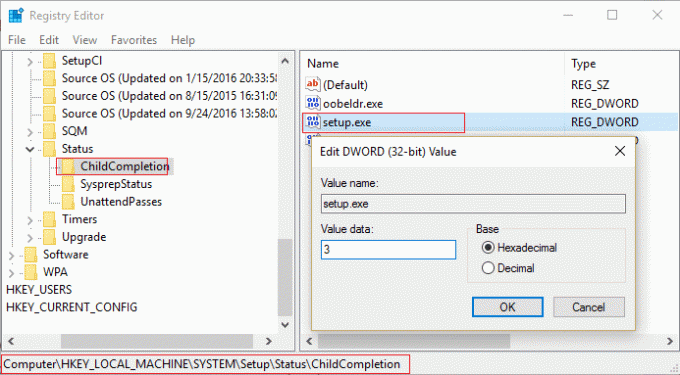
6. Sulgege registriredaktor ja käsuviiba aken.
7. Nüüd klõpsake veal OK ja teie arvuti taaskäivitub. Pärast arvuti taaskäivitamist teie installimine jätkub.
2. meetod: kontrollige kõvaketta kaableid
Mõnikord võite arvutisse takerduda. Arvuti taaskäivitus ootamatult või ilmnes ootamatu tõrkesilmus kõvaketta kaabli probleemide tõttu. Kasutajad teatasid, et kõvaketast emaplaadiga ühendavate kaablite vahetamine lahendas probleemi, nii et võiksite seda proovida.
3. meetod: käivitage käivitamine/automaatne parandamine
1. Sisestage Windows 10 käivitatav installi-DVD ja taaskäivitage arvuti.
2. Kui teil palutakse CD-lt või DVD-lt käivitamiseks vajutada mis tahes klahvi, vajutage jätkamiseks mis tahes klahvi.

3. Valige oma keele-eelistused ja klõpsake nuppu Edasi. Klõpsake vasakus allnurgas nuppu Paranda oma arvuti.

4. Klõpsake suvandi valimise ekraanil Veaotsing.

5. Tõrkeotsingu ekraanil klõpsake nuppu suvand Täpsemalt.

6. Klõpsake Täpsemate valikute ekraanil Automaatne remont või käivitusremont.

7. Oodake, kuni Windowsi automaatne/käivitusparandus on lõppenud.
8. Taaskäivitage ja olete edukalt Paranda Arvuti taaskäivitus ootamatult või ilmnes ootamatu tõrge, kui ei, siis jätka.
Loe ka:Automaatne parandamine ei suutnud teie arvutit parandada.
4. meetod: kõvaketta vormindamine
Märge: See meetod eemaldab arvutist kõik failid, kaustad ja sätted.
1. Avage käsuviip uuesti, vajutades nuppu Tõstuklahv + F10 klahv vea kohta.
2. Nüüd tippige cmd-sse järgmine käsk ja vajutage pärast iga käsku Enter:
Diskpart. loendi maht. valige köide 1 (valige ketas, mis sisaldab teie Windowsi operatsioonisüsteemi) vorming fs=ntfs kiire etikett=test
3. Tippige käsurealt väljumiseks exit ja vajutage sisestusklahvi.
4. Pärast arvuti taaskäivitamist probleem "Arvuti taaskäivitus ootamatult” silmus tuleks fikseerida.
5. Kuid peate Windowsi uuesti installima.
Soovitatav:
- Parandage dns_probe_finished_bad_config viga
- Parandage Microsoft Edge'i sinise ekraani tõrge
- Kuidas luua käsurealt tühje faile (cmd)
- Parandus Rakenduse õige lähtestamine ebaõnnestus
See on see, mis teil õnnestus Parandage Arvuti taaskäivitus ootamatult või ilmnes ootamatu tõrge, kuid kui teil on selle juhendi kohta endiselt küsimusi, küsige neid kommentaaride jaotises.



